Photoshop如何提升图片清晰度?随着数字影像技术的发展,修复老照片成为许多用户的需求。当遇到模糊的老照片时,通过Photoshop的图层处理与滤镜功能可有效改善画质。具体操作需先进行图层格栅化处理,通过叠加锐化滤镜优化细节,最终合并图层完成清晰度调整。
Photoshop清晰化处理详细教程
1、在Photoshop中导入目标图像后,右键点击图层面板选择"格栅化图层"选项。建议使用快捷键Ctrl+J复制背景图层,建立独立编辑层以保留原始数据。
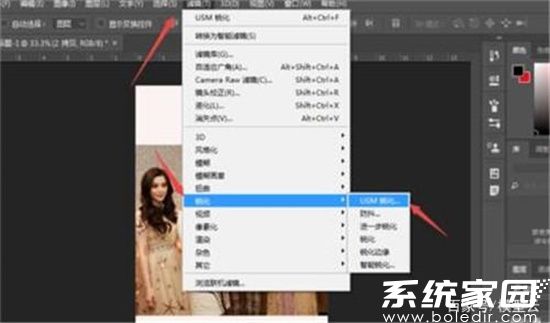
2、选中复制图层进入滤镜菜单,依次选择锐化-USM锐化工具。该功能通过增强像素对比度提升细节表现,建议半径值设置在1-2像素,阈值保持默认,根据预览效果微调参数至最佳状态。
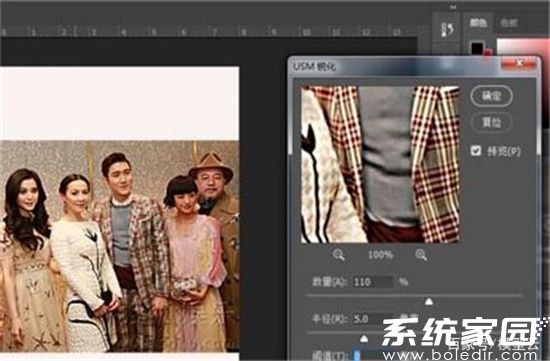
3、合并处理图层后再次复制新图层,切换至通道面板选择红色通道。二次应用USM锐化时可将数值提高20%-30%,重点强化纹理细节。注意观察肤色区域避免过度锐化产生噪点。

4、将顶层不透明度调整为50%后,全选所有图层进行最终合并。建议使用Ctrl+E快捷键完成合并操作,保存文件时优先选择PSD格式保留图层信息,输出成品时可另存为JPEG或PNG格式。

通过上述分步操作,可系统性地改善图片清晰度。建议在处理不同题材照片时,根据画面内容灵活调整锐化参数,人像照片需特别注意皮肤质感的自然呈现,风景照则可适当增强细节锐度。

















